【Blender】多孔球模型的创建
Jan 05,2023
本篇内容讲解的是多孔球的创建过程,使用软件为Blender(3.4.0)。模型的最终效果如下图——
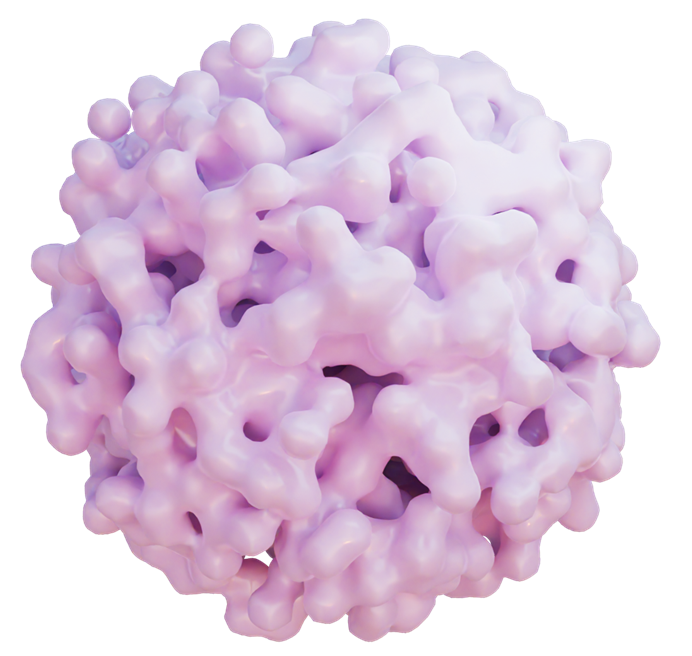
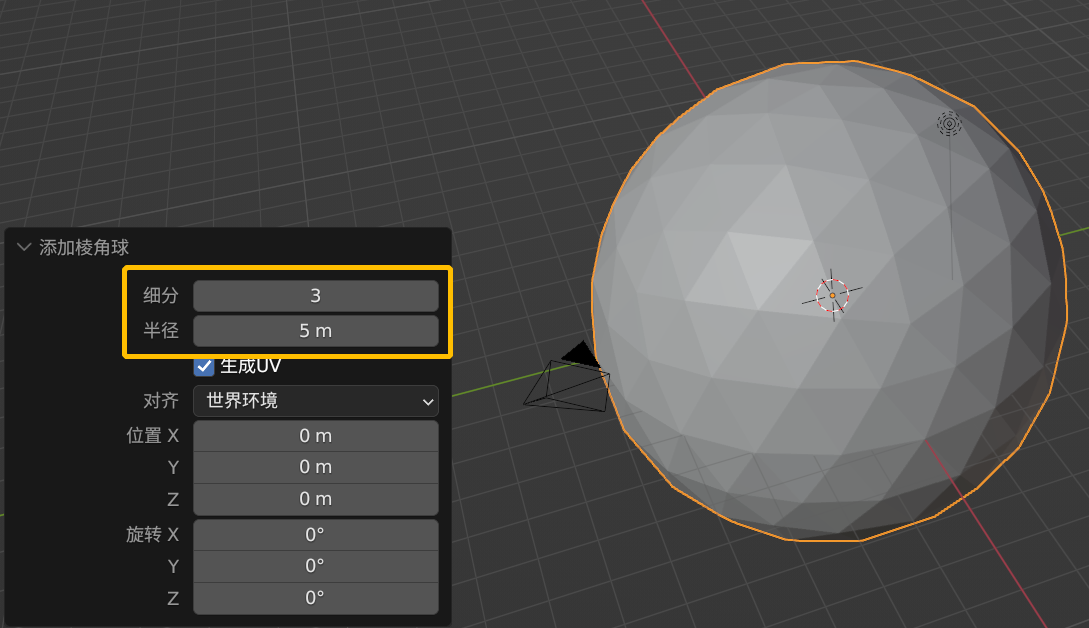
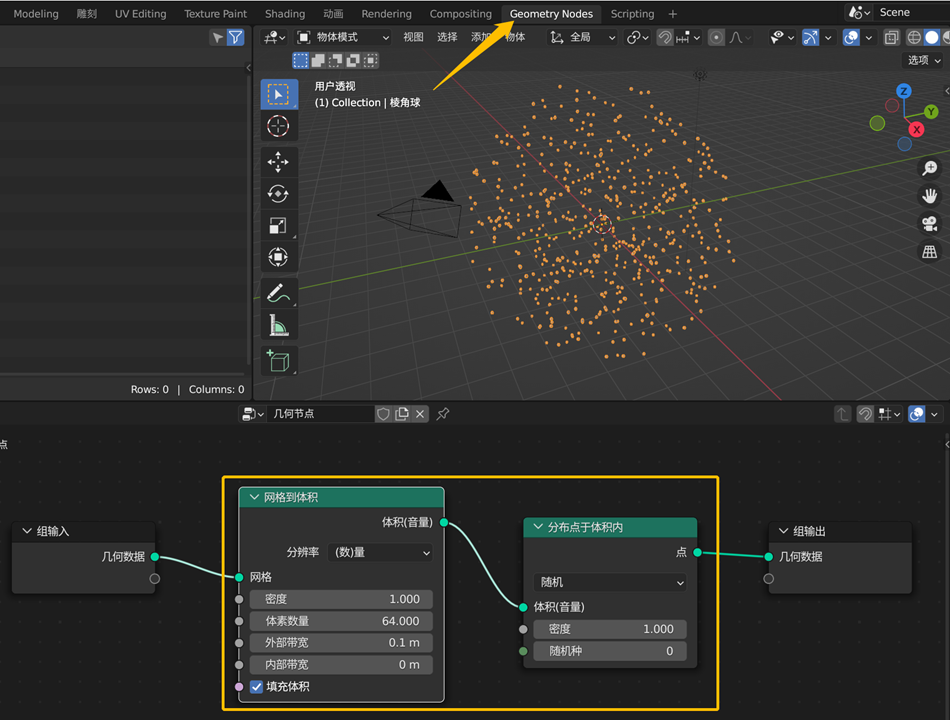
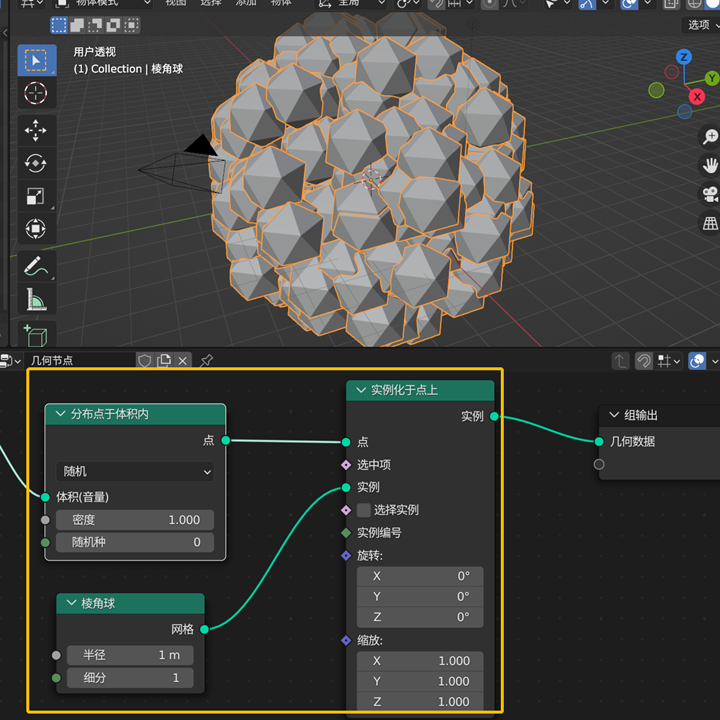
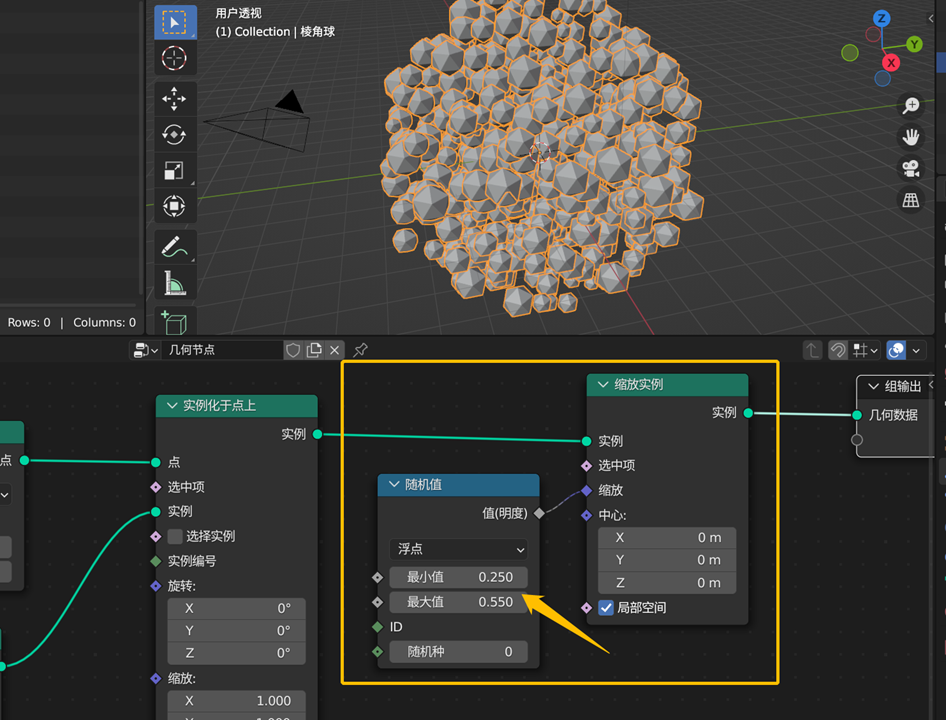
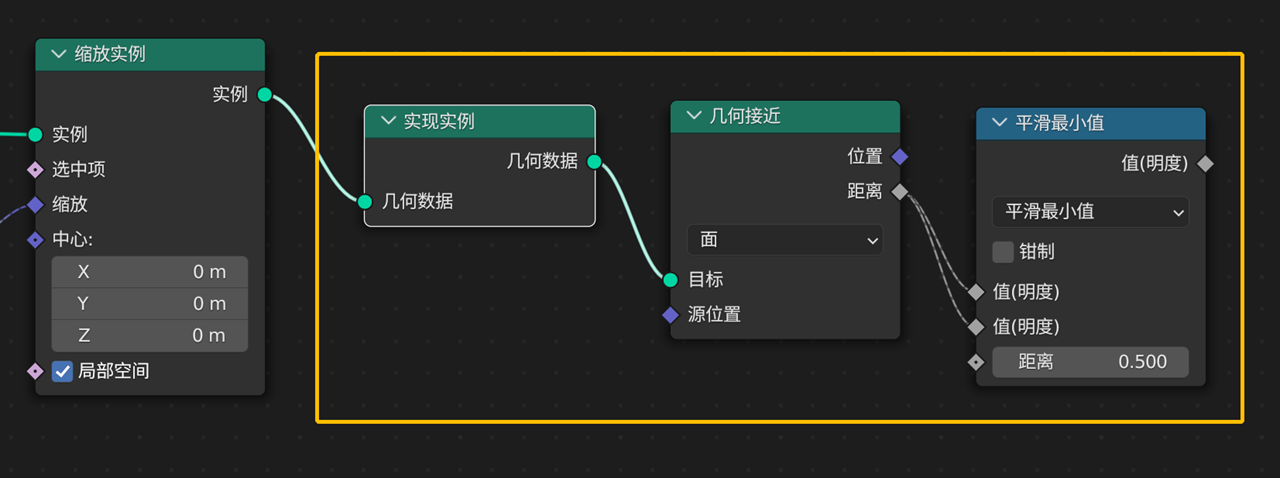
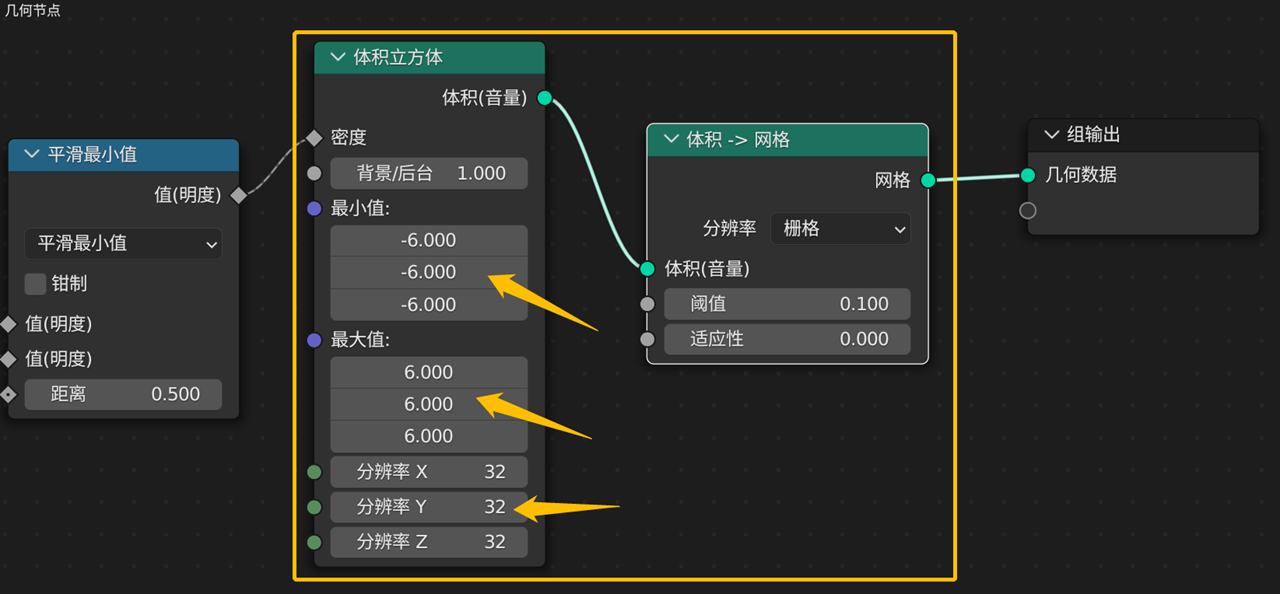
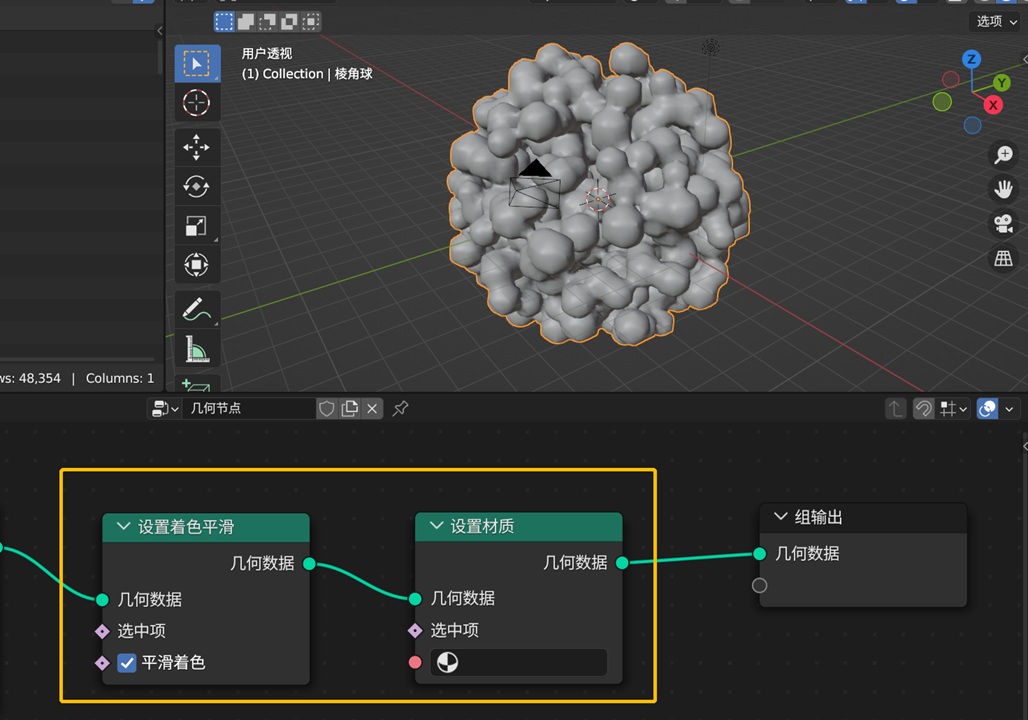
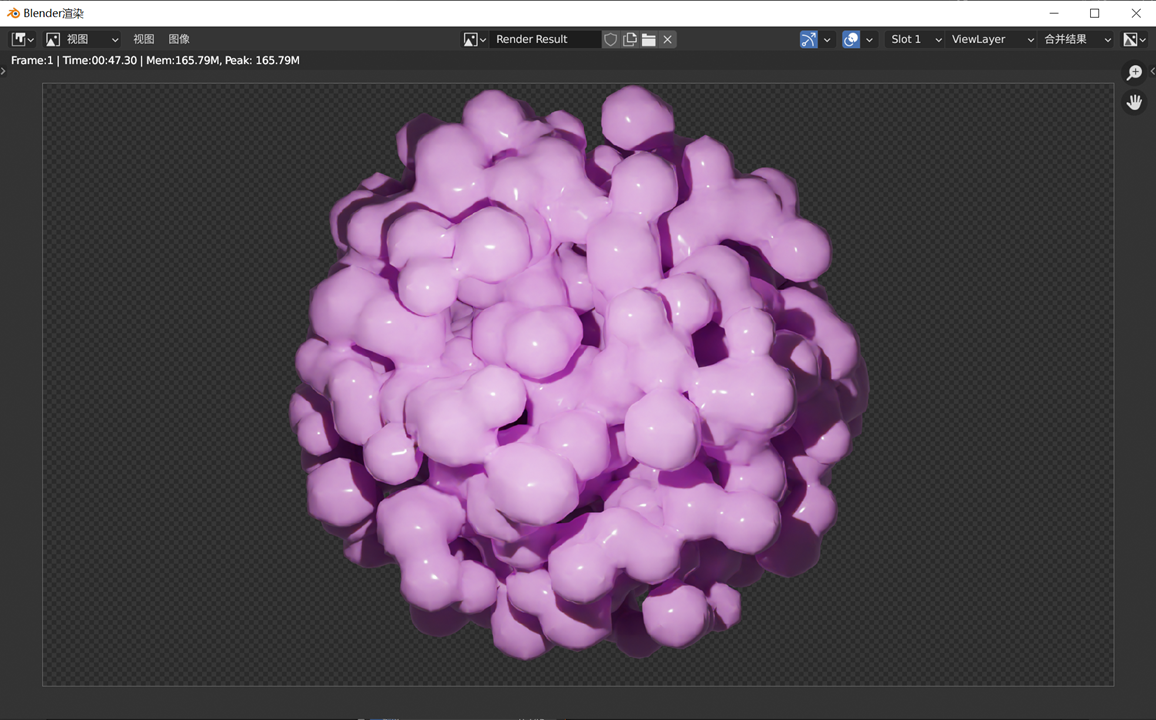
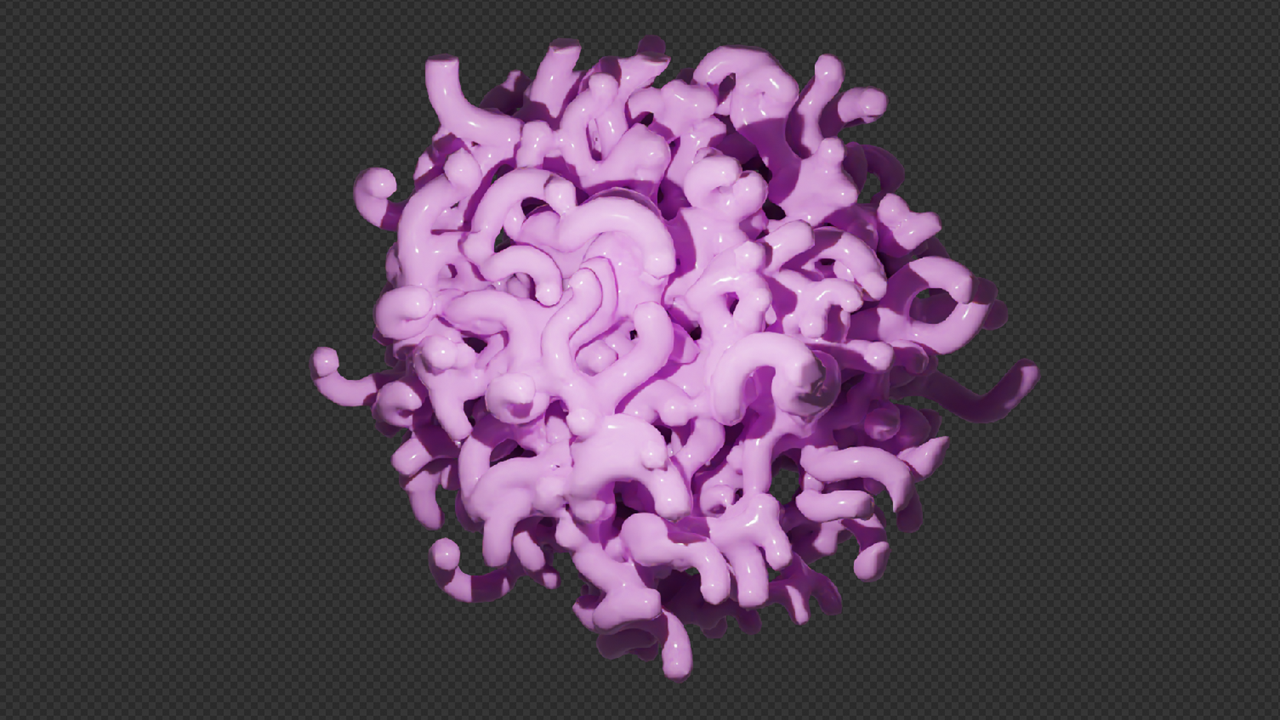
PREV: 【Blender】起伏石墨烯_几何节点资产分享
NEXT: 【Blender】胶束模型中的随机散布效果
-
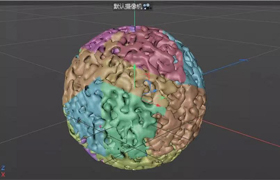 【Blender】免费下载(几何节点文件)
【Blender】免费下载(几何节点文件)Feb 16,2023
-
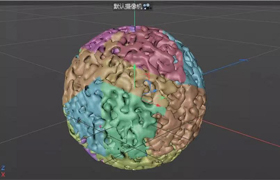 【Blender】碳纳米管自动生成器
【Blender】碳纳米管自动生成器Jan 10,2023
-
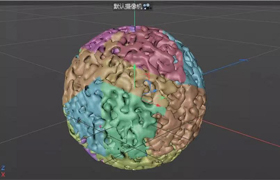 【Blender】闪电生成节点分享
【Blender】闪电生成节点分享Jan 08,2023
-
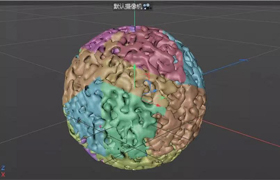 【Blender】起伏石墨烯_几何节点资产分享
【Blender】起伏石墨烯_几何节点资产分享Jan 07,2023
-
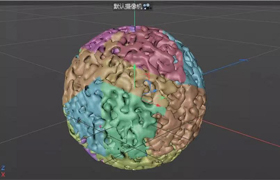 【Blender】胶束模型中的随机散布效果
【Blender】胶束模型中的随机散布效果Jan 04,2023
-
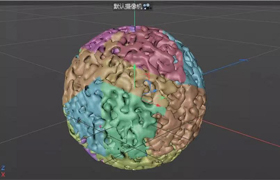 【Blender】如何创建一个蓝色冰块?
【Blender】如何创建一个蓝色冰块?Dec 21,2022